什麼是 Makecab.exe 以及如何修復其高 CPU 使用率
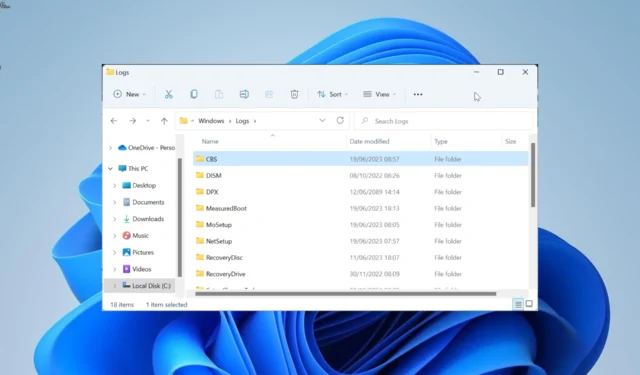
makecab.exe 進程是使您的 PC 平穩運行的眾多進程之一。它有助於一些關鍵操作並完成很多事情。
但是,您有時會遇到此過程的問題。如果你想知道這個進程做了什麼以及如何解決它的高資源使用率,這裡包含你需要的所有信息。
makecab.exe有什麼用?
makecab.exe 是一個完整的進程,可幫助壓縮基於組件的服務日誌文件(CBS 日誌文件)。這些通常是大文件,如果不壓縮它們會佔用大量空間。
因此,此過程對於節省系統空間非常重要。通常,此過程不會消耗大量資源。
如果 makecab.exe 導致 CPU 使用率過高,我該如何修復它?
1. 刪除 CBS 日誌文件
1.1. 使用文件資源管理器
- 按Windows + 鍵E 啟動文件資源管理器並導航到以下路徑:
C:\Windows\Logs\CBS - 在此處右鍵單擊每個 CBS 日誌文件。
- 最後,選擇刪除並重新啟動您的電腦。
如果 makecab.exe 進程在您的 PC 上註冊了高 CPU 使用率,可能是因為它在嘗試壓縮您的 CBS 文件時遇到了問題。
解決此問題的最快方法是手動刪除文件。您可以通過文件資源管理器或 CMD 執行此操作,如下所示。
1.2 使用命令提示符
- 按Windows + S 鍵,鍵入 cmd,然後在命令提示符下單擊以管理員身份運行。
- 輸入下面的命令並點擊Enter 運行它:
del /f %windir%\logs\cbs\*.log - 最後,等待命令完成運行並重新啟動您的 PC 以使更改生效。
此選項是另一個有效的手動刪除 CBS 文件的選項。此方法速度更快,應該可以解決 makecab.exe 高 CPU 問題。
2.修復系統文件
- 按Windows 鍵,鍵入 cmd,然後在命令提示符下選擇以管理員身份運行。
- 輸入下面的命令並點擊Enter 運行它:
DISM /online /cleanup-image /restorehealth - 等待命令完成運行。現在,運行以下命令:
sfc /scannow - 最後,等待命令完成運行並重新啟動您的 PC。
在某些情況下,makecab.exe 高 CPU 使用率問題可能是由於您的系統文件存在問題。幸運的是,您可以通過運行一些命令來解決這個問題,如上所示。
或者,您可以使用 PC 修復工具永久解決此問題,從而避免運行一系列命令和手動修復文件的壓力。
3.掃描惡意軟件
- 按Windows + 鍵S ,鍵入 virus,然後選擇Virus & threat protection。
- 單擊下一頁上的掃描選項鍊接。
- 最後,選擇您喜歡的掃描選項並單擊立即掃描按鈕。
病毒可以偽裝成您 PC 上的不同進程,包括 makecab.exe 進程。因此,如果在應用上述解決方案後 CPU 使用率仍然很高,則需要執行完整的惡意軟件掃描。
或者,如果 Windows Defender 無法找到並消除病毒,我們建議使用ESET NOD32來完成這項工作。只需點擊幾下鼠標,這款出色的軟件就能找出您 PC 上最隱蔽的病毒。
4.運行磁盤清理
- 按Windows 鍵,鍵入 cleanmgr,然後選擇“磁盤清理”選項。
- 單擊清理系統文件按鈕。
- 現在,選擇要掃描的驅動器,然後單擊確定按鈕。
- 最後,選中要清理的文件的框,然後單擊“確定”按鈕開始該過程。
手動清理 PC 上的垃圾文件有時無法解決 makecab.exe 高 CPU 使用率問題。您需要利用磁盤清理工具來清除這些文件,包括剩餘的 CBS 日誌。
5.卸載任何有問題的軟件
- 按Windows + 鍵S ,鍵入 control,然後單擊Control Panel。
- 在“程序”選項下選擇“卸載程序” 。
- 現在,右鍵單擊該應用程序並選擇卸載。
- 最後,按照屏幕上的說明完成該過程。
在極少數情況下,您會注意到 CPU 使用率異常,本指南中的解決方案應該可以幫助您解決問題。
請隨時在下面的評論中告訴我們幫助您解決此問題的解決方案。



發佈留言